
V tomto tutoriálu vám ukážeme, jak nainstalovat Discourse na Debian 11. Pro ty z vás, kteří to nevěděli, je Discourse internetové fórum s otevřeným zdrojovým kódem (neboli online nástěnka) . Je navržen tak, aby fungoval jako fórum, chatovací software nebo mailing list. Snadno se integruje s jinými platformami a jeho funkčnost lze rozšířit pomocí pluginů.
Tento článek předpokládá, že máte alespoň základní znalosti Linuxu, víte, jak používat shell, a co je nejdůležitější, hostujete svůj web na vlastním VPS. Instalace je poměrně jednoduchá a předpokládá, že běží v účtu root, pokud ne, možná budete muset přidat 'sudo ‘ k příkazům pro získání oprávnění root. Ukážu vám krok za krokem instalaci diskurzu na Debian 11 (Bullseye).
Předpoklady
- Server s jedním z následujících operačních systémů:Debian 10 nebo Debian 11.
- Abyste předešli případným problémům, doporučujeme použít novou instalaci operačního systému.
non-root sudo usernebo přístup kroot user. Doporučujeme jednat jakonon-root sudo user, protože však můžete poškodit svůj systém, pokud nebudete při jednání jako root opatrní.
Nainstalujte si diskurz na Debian 11 Bullseye
Krok 1. Než nainstalujeme jakýkoli software, je důležité se ujistit, že váš systém je aktuální, spuštěním následujícího apt příkazy v terminálu:
sudo apt update sudo apt upgrade sudo apt install apt-transport-https ca-certificates curl GnuPG
Krok 2. Instalace Dockeru.
Nyní přidáme klíč Docker GPG:
curl -fsSL https://download.docker.com/linux/debian/gpg | sudo gpg --dearmor -o /usr/share/keyrings/docker-archive-keyring.gpg
Dále přidejte úložiště Docker:
echo \ "deb [arch=amd64 signed-by=/usr/share/keyrings/docker-archive-keyring.gpg] \ https://download.docker.com/linux/debian \ $(lsb_release -cs) stable" | sudo tee /etc/apt/sources.list.d/docker.list > /dev/null
Potom aktualizujte balíčky a nainstalujte Docker pomocí následujícího příkazu:
sudo apt update sudo apt install docker-ce docker-ce-cli containerd.io
Krok 3. Instalace diskurzu na Debian 11.
Ve výchozím nastavení není Discourse dostupný v základním úložišti Debian 11. Nyní tedy spusťte následující příkaz a naklonujte instalační program Discourse ze stránky GitHub:
sudo mkdir /var/discourse sudo git clone https://github.com/discourse/discourse_docker.git /var/discourse
Nakonec nainstalujte Discourse pomocí následujícího příkazu:
cd /var/discourse sudo ./discourse-setup
Po zobrazení výzvy odpovězte na následující otázky:
Hostname for your Discourse? [discourse.your-domian.com]: Email address for admin account(s)? [[email protected]]: SMTP server address? [smtp.your-domian.com]: SMTP port? [587]: SMTP user name? [[email protected]]: SMTP password? [Y0ur-St0ng-pa$$word]: Let's Encrypt account email? (ENTER to skip) [[email protected]]:
Krok 3. Nakonfigurujte bránu firewall.
Ve výchozím nastavení je UFW firewall v Debianu povolen. V závislosti na konfiguračním souboru virtuálního hostitele Apache otevřete porty 80 a 443, abyste umožnili provoz HTTP a HTTPS:
sudo ufw allow 80/tcp sudo ufw allow 443/tcp sudo ufw reload
Krok 4. Přístup k webovému rozhraní diskurzu.
Po úspěšné instalaci otevřete webový prohlížeč a přejděte k diskurzu pomocí adresy URL http://discourse.your-domian.com . Zobrazí se následující obrazovka:
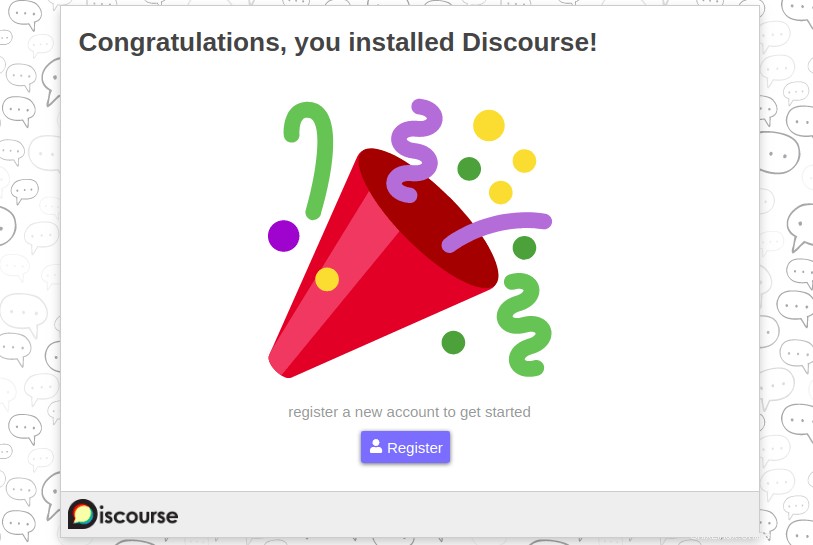
Blahopřejeme! Úspěšně jste nainstalovali Discourse. Děkujeme, že jste použili tento návod k instalaci nejnovější verze diskurzu na Debian 11 Bullseye. Pro další pomoc nebo užitečné informace vám doporučujeme navštívit oficiální diskurz webové stránky.